分析
MyKinstaの分析機能では、さまざまな分析データを確認し、サイトの問題を特定し分析することができます。こちらのページでは、MyKinstaの「分析」画面の各項目、またこれらのデータをWordPressサイトの改善に役立てる方法をご紹介します。
MyKinstaの分析画面
MyKinstaのダッシュボードには、リソースの使用状況、データ転送量(帯域幅)、本番サイトへのユニーク訪問数、CDNの使用状況(該当する場合)などの簡単な情報が表示されます。
より詳しい情報を確認するには、「企業の設定」>「分析」ページに移動して、プラン内のすべてのサイトの分析を見ることができます。注)アプリケーションホスティングまたはデータベースホスティングもご利用の場合は、WordPressサブページを選択する必要があります。企業レベルの分析には、すべてのWordPressサイトと環境のデータが表示されます。
特定のサイトのみの分析データ(サイトレベルの分析)を表示するには、「WordPressサイト」>(サイト名)>「分析」を選択します。
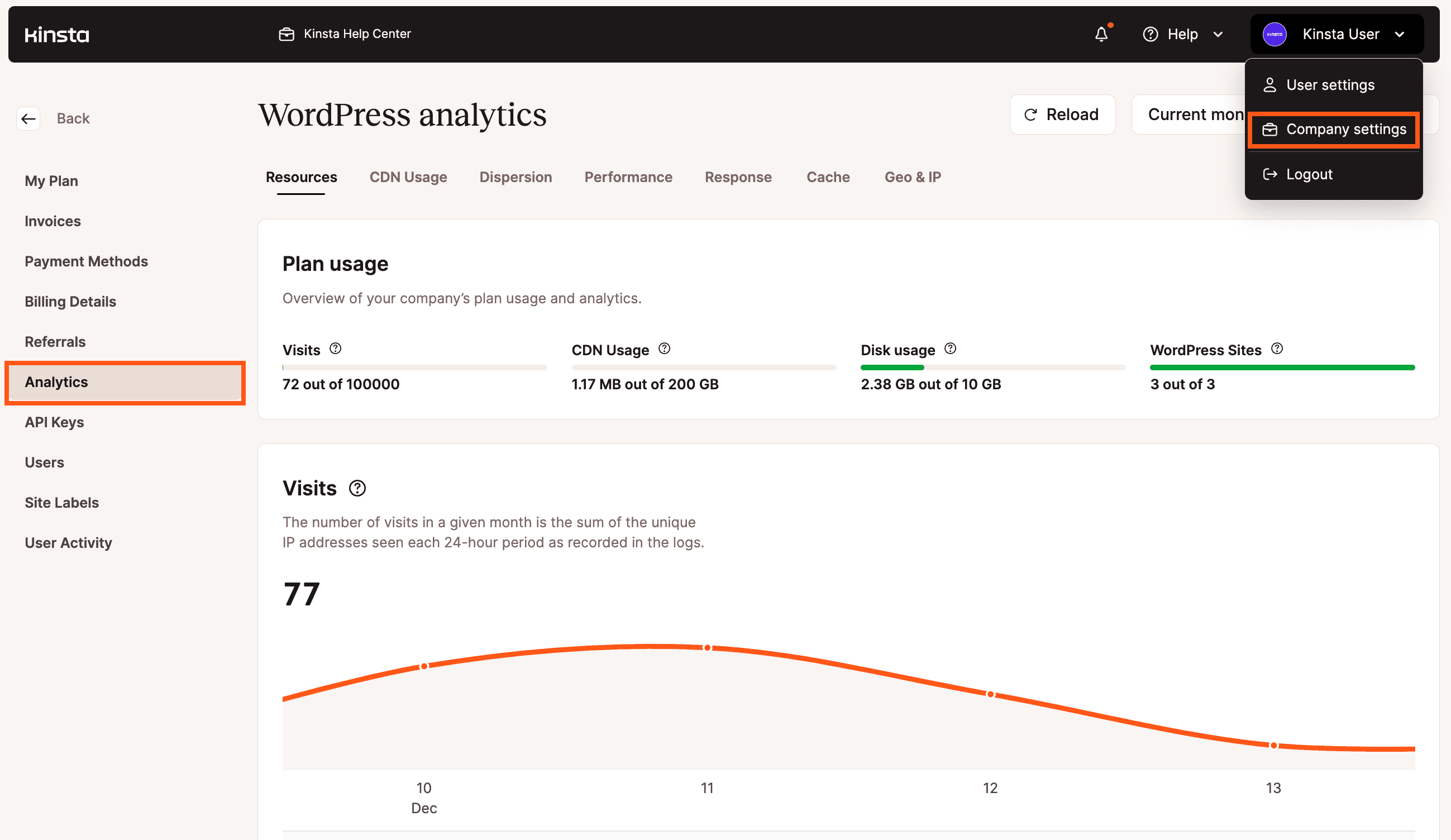
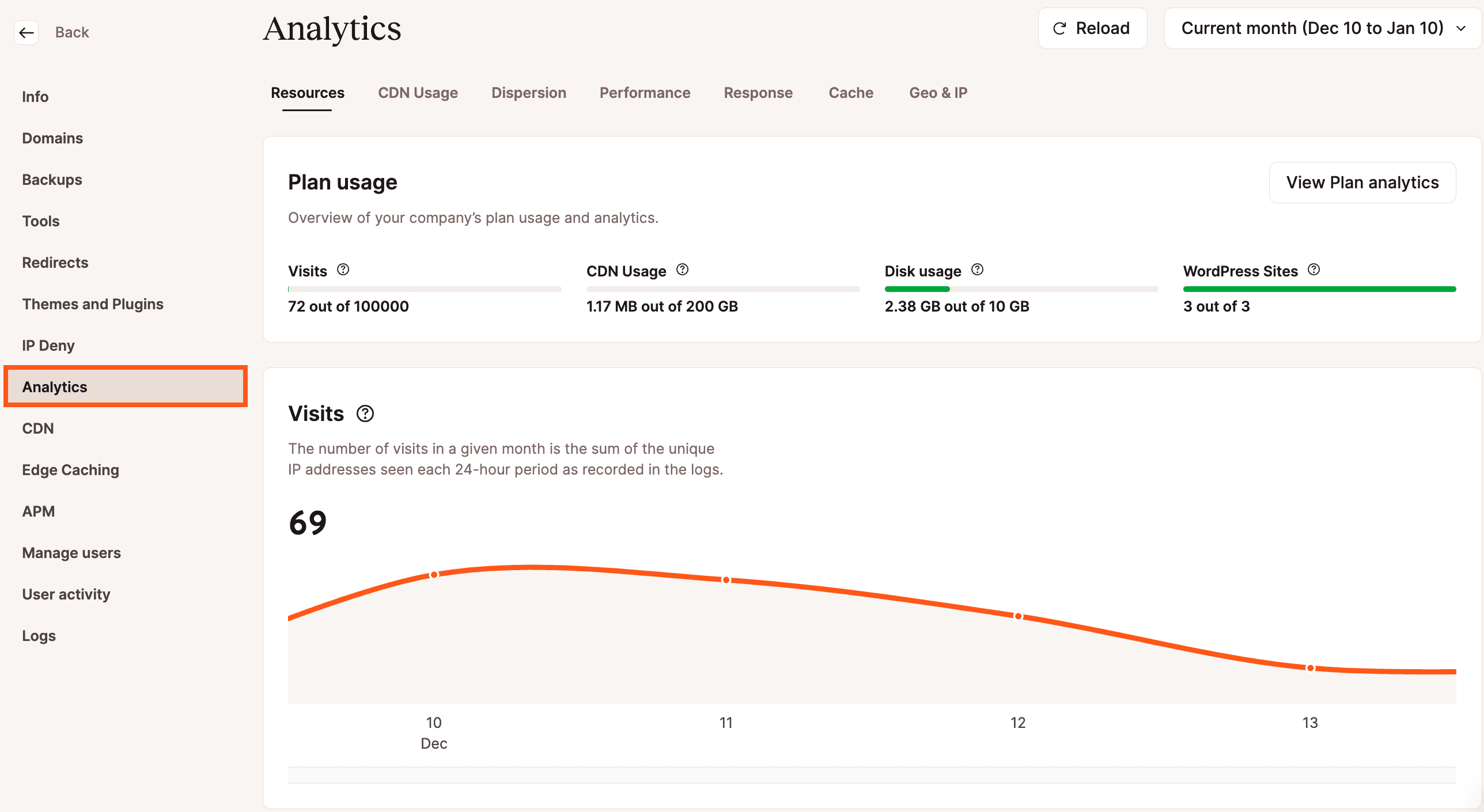
次に、過去24時間、7日間、30日間、または既存の請求サイクル(ドロップダウンメニューの現在の月)のデータを表示するように選択できます。
分析画面は7つのセクションに分かれています。
プランご利用状況
「プランご利用状況」セクションには、企業のプランでホストする全サイトの合計データが表示されます。「ディスク使用状況」については、各サイトにつき1日に一度、異なる時間帯に算出されるため、日中に変動することがあります。正確な合計データは、翌日以降に確認可能です。
リソース
「リソース」タブでは、総アクセス数、ディスク容量、帯域幅の使用量、データ容量上位のリクエスト一覧、受信回数上位のリクエスト一覧を確認することができます。
訪問数
「訪問数」セクションには、WordPress環境(本番、標準ステージング、またはプレミアムステージング)への訪問数が表示されます。グラフ上の特定のポイントを選択すると、その日の訪問数と前のデータポイント(選択した時間枠に応じて、日または時間)との比較パーセンテージが表示されます。これは、その環境への正確な訪問数です。Google アナリティクスのフィルタやルールはここでは適用されません。それぞれのサービスで、独自のルール(無関係/ボットトラフィックとみなすものとそうでないもの)に基づいて異なる数値が表示されるのは正常な挙動です。
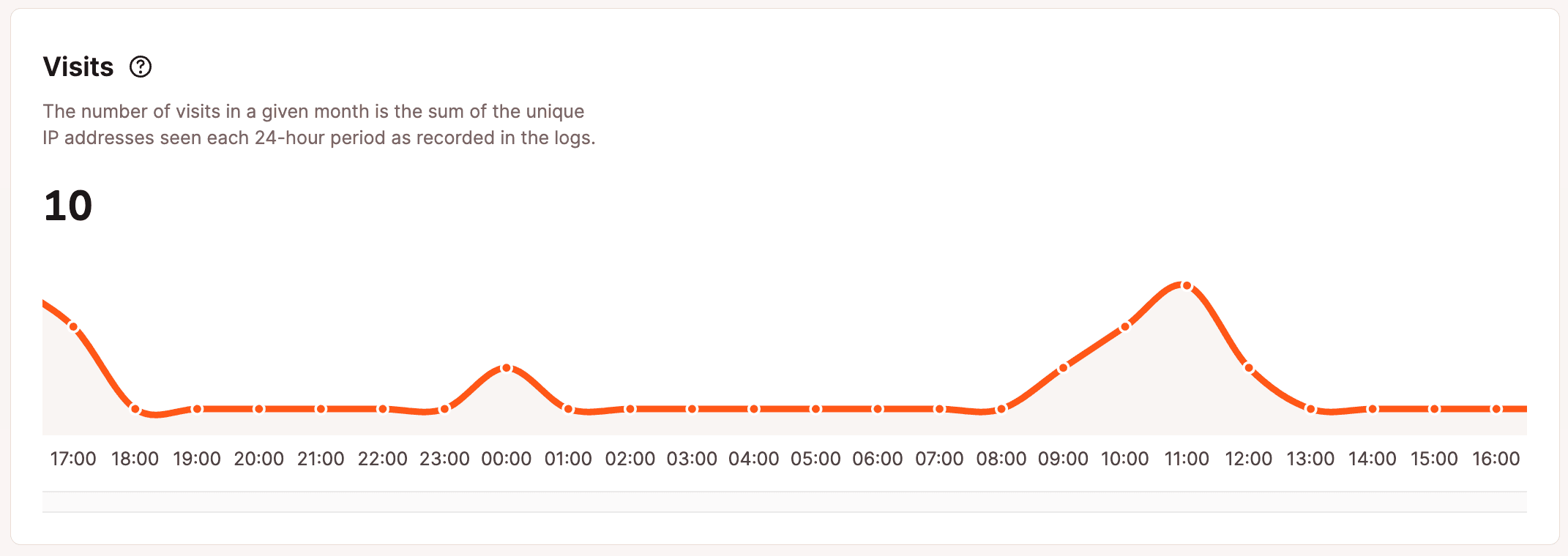
弊社ホスティングプランでは、本番環境への訪問のみがプランの使用量にカウントされます(企業アカウントの「分析」画面上部、またはダッシュボードの「WordPressの分析」セクションに表示されます)。弊社での訪問数のカウント方法はこちらをご覧ください。
注)分析の「リソース」セクションの合計訪問数は、MyKinstaのダッシュボードに表示される合計と異なる場合があります。ダッシュボードには、ページで常にその時点での請求サイクル内の訪問数が表示されます。
ディスク容量
「ディスク容量」セクションでは、ストレージの上限と使用量を示します。注)ディスク容量の使用量は過去24時間は表示できませんので、ページ上部のドロップダウンメニューで7日、30日、または現在の月を選択する必要があります。
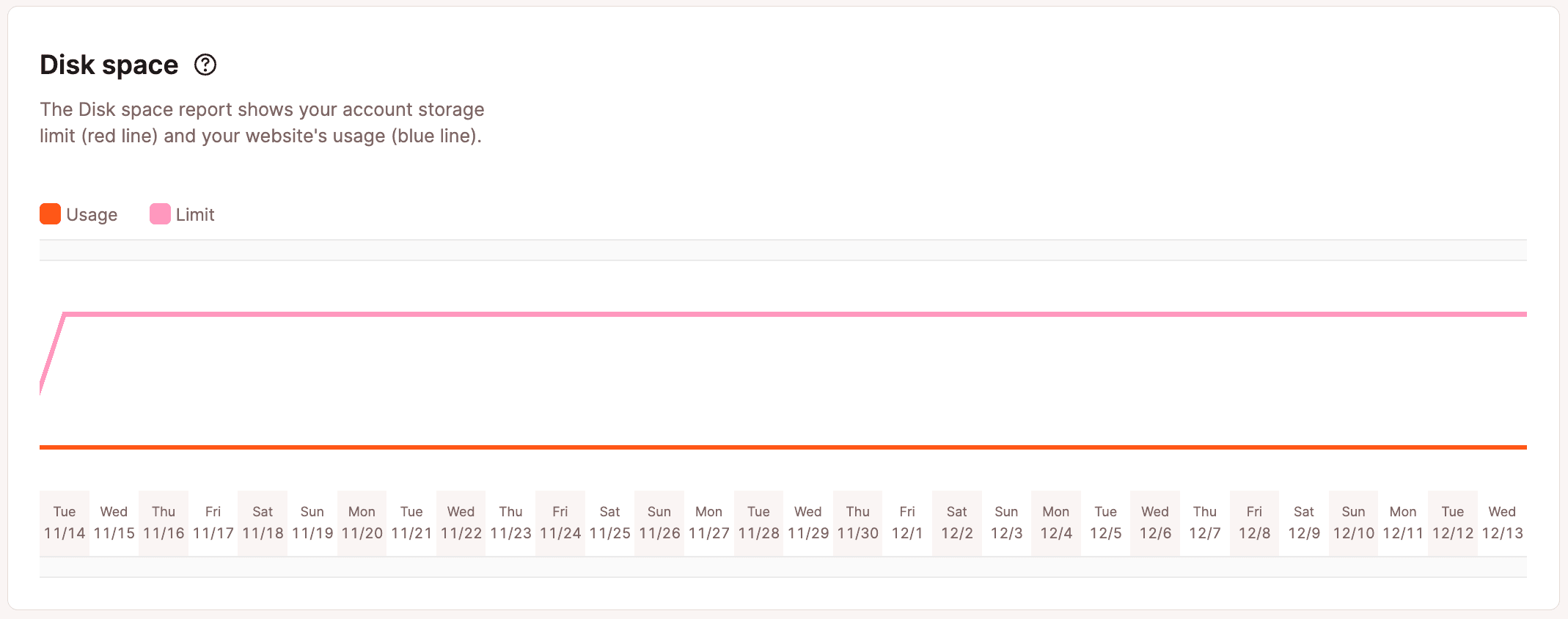
帯域幅
「帯域幅」セクションでは、サイトで使用されたデータの合計が表示されます。弊社のWordPressプランでは、サイトの訪問者数に基づいてご利用料金が算出されますが、帯域幅の使用状況はパフォーマンスの問題などのトラブルシューティングをする上で有用です。グラフの特定のポイントを選択すると、各日の差のパーセンテージなどの比較データが表示されます。
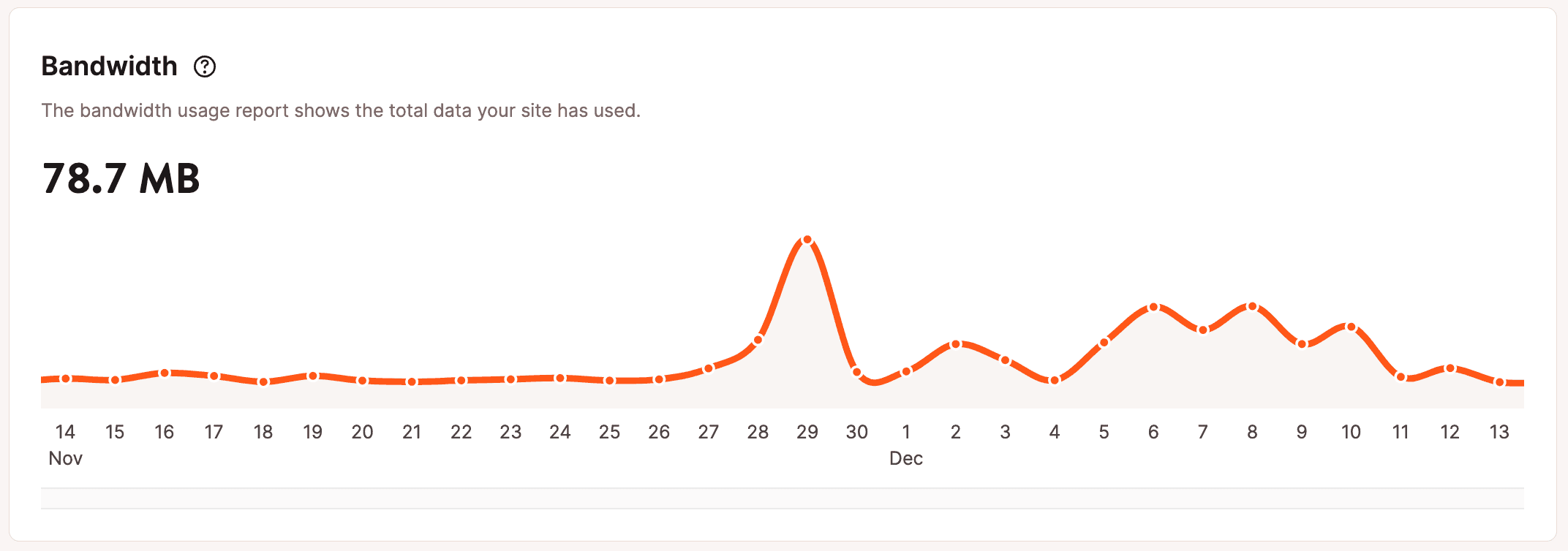
関連して、すべてのお客様にCDNの使用を強くお勧めします。サイト配信速度が向上するだけでなく、サイトの帯域幅とリソースを削減することができます。CDNの帯域幅は無料または非常に安価です。WordPress CDNの利点と重要性もあわせてご覧ください。弊社CDNを有効にする方法はこちらでご紹介しています。
データ容量上位のリクエスト一覧
バイトとは、データ伝送システムにおけるシリアル化されたデータストリーム内のバイナリビットのシーケンスを意味します。WordPressサイトについて言えば、これは通常MB、GB、TBで測定されます。サイトで転送されるバイト数の合計が帯域幅となります。「データ容量上位のリクエスト一覧」セクションでは、サイトで最も帯域幅を使用しているリクエストを確認することができます。
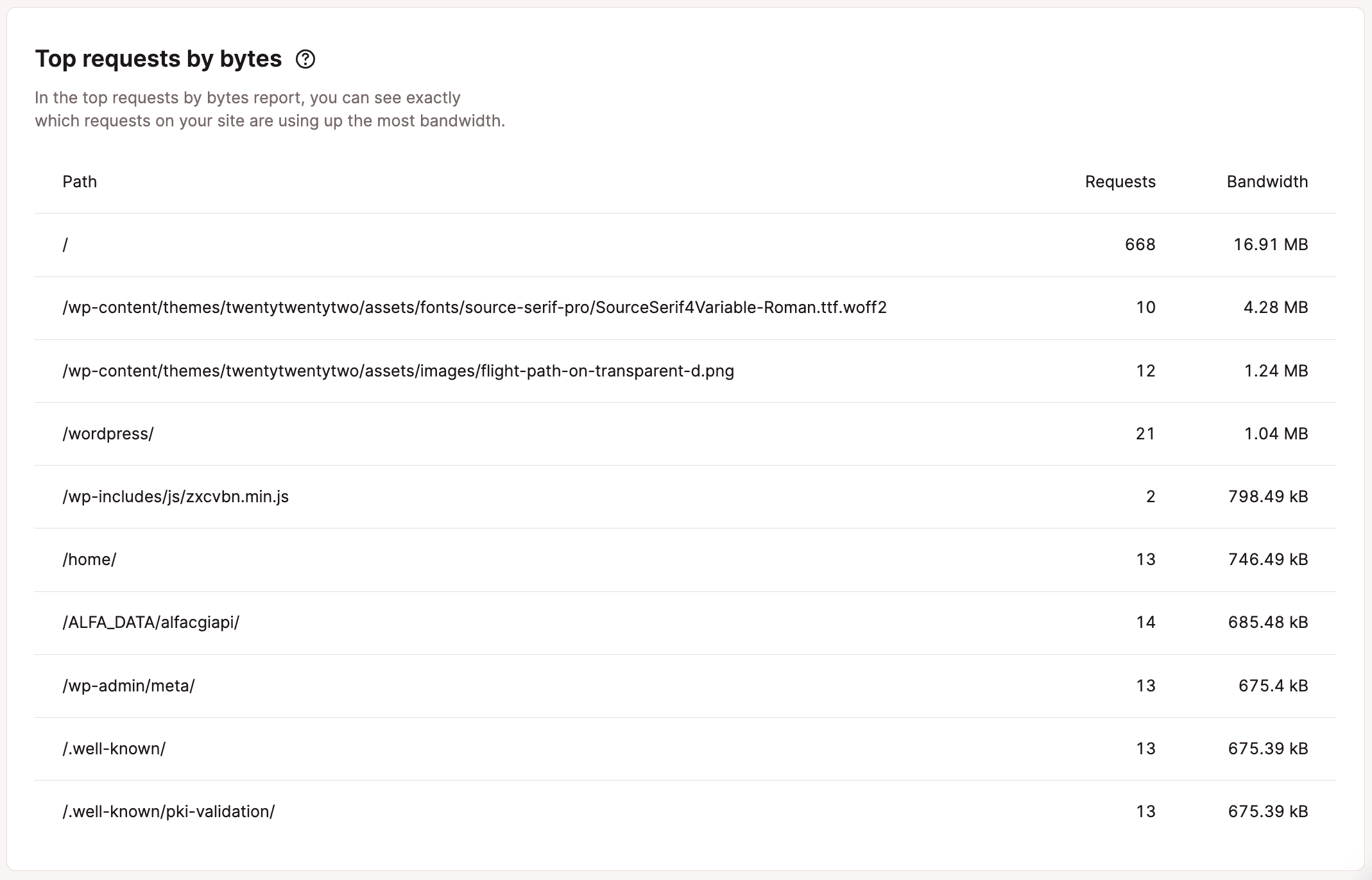
受信回数上位のリクエスト一覧
「受信回数上位のリクエスト一覧」セクションでは、サイズに関係なく、サーバー上のサイトで最も多くリクエストされたリソースが表示されます。サイトが予想以上に帯域幅を使用している場合には、このレポートと上記のレポートがトラブルシューティングに有用です。多くの場合、これらを参照することで簡単にパターンを特定することができます。
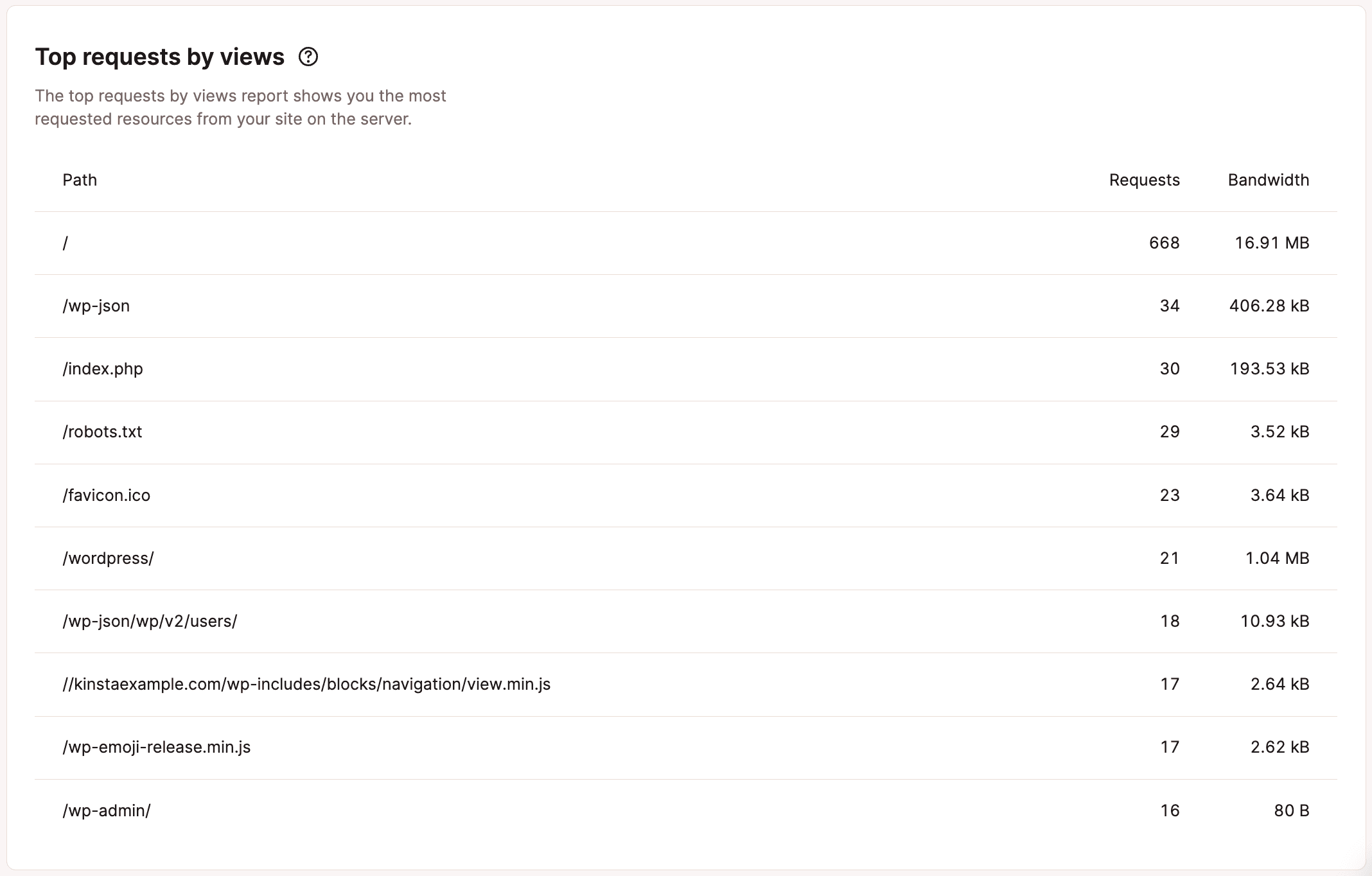
CDNの使用状況
弊社CDNを使用している場合、「CDNの使用状況」タブで、CDNの帯域幅、リクエスト数上位のファイル一覧、データ容量上位のファイル一覧、データ容量上位のファイル拡張子一覧を見ることができます。サイトの特定のメディアファイルが帯域幅を占めている場合、ここでその状況を把握することが可能です。
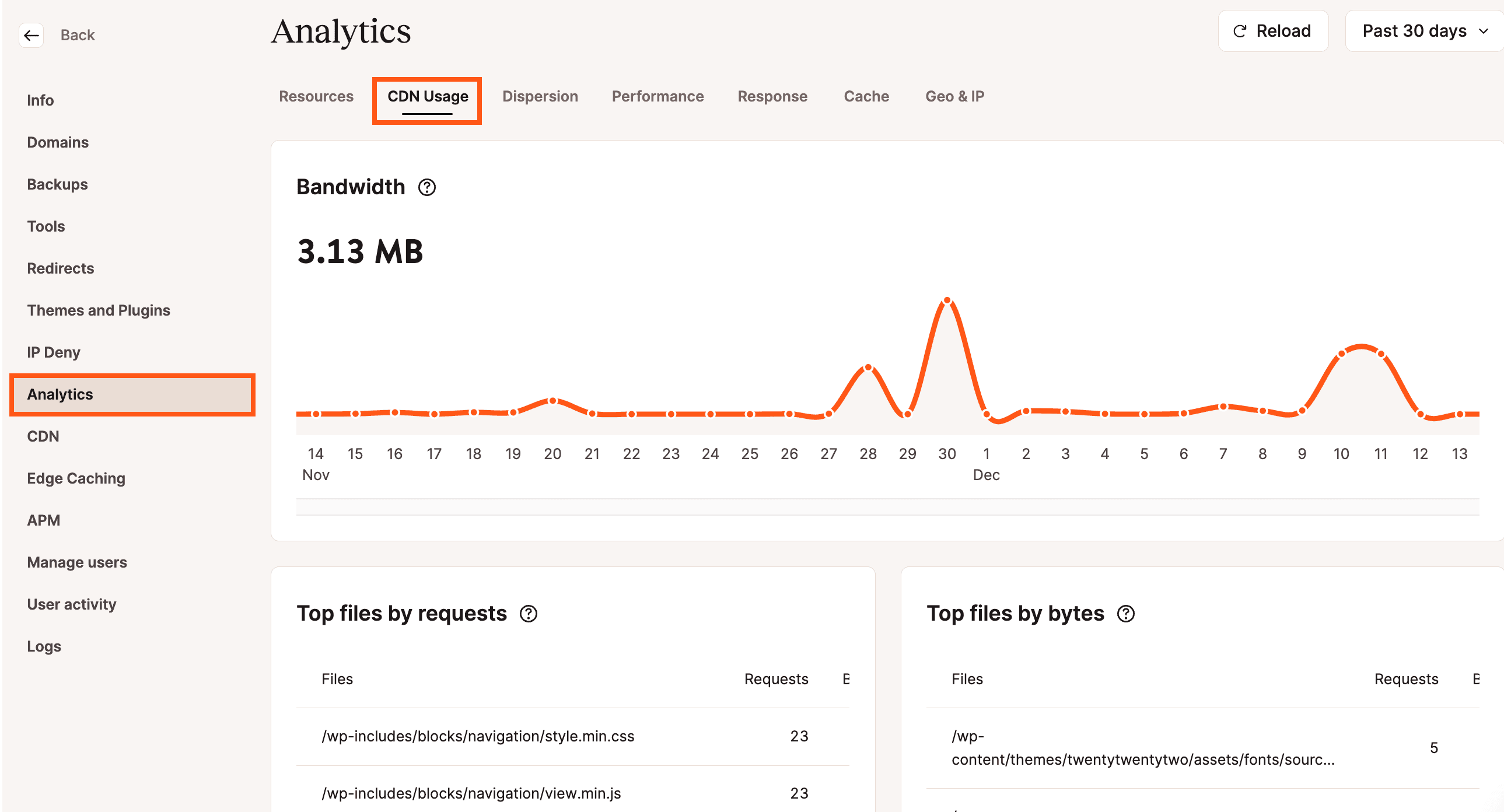
帯域幅
「帯域幅」セクションには、サイトで使用されたCDNデータの合計が表示されます。グラフ上の特定のポイントを選択すると、各日の差の割合などの比較データが確認できます。
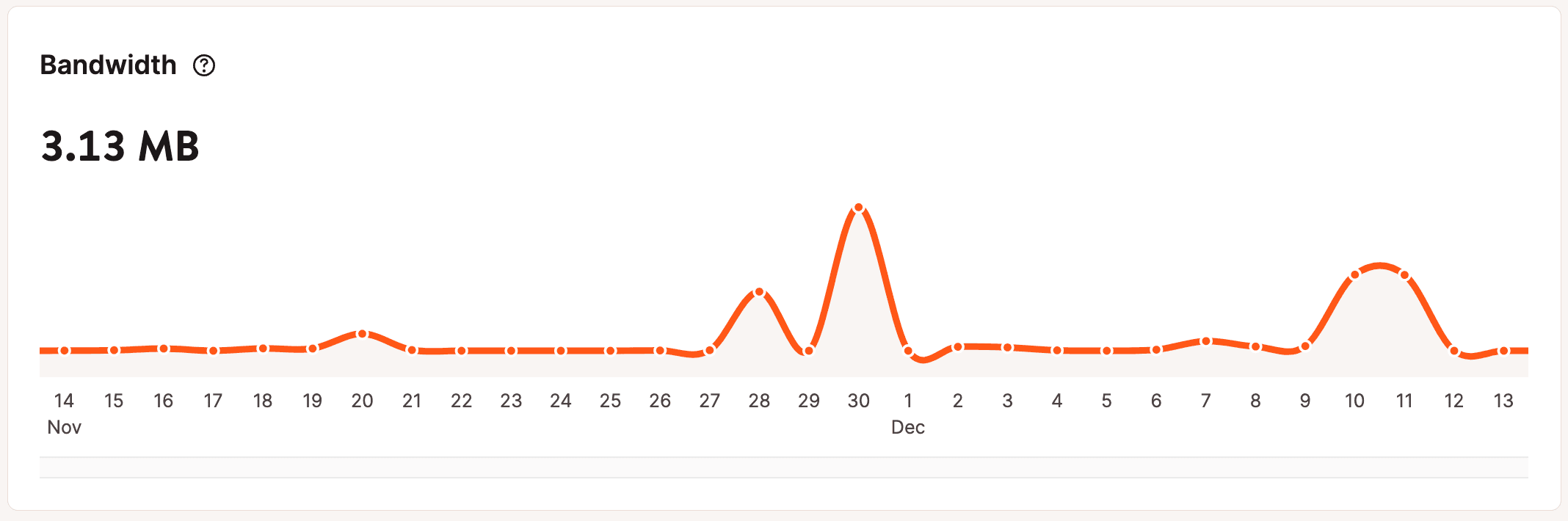
リクエスト数上位のファイル一覧
「リクエスト数上位のファイル一覧」セクションには、サイトで最もリクエストの多いCDNで配信されるファイルが表示されます。CDN帯域幅の使用量の大部分を占めるファイルを特定するのに便利です。
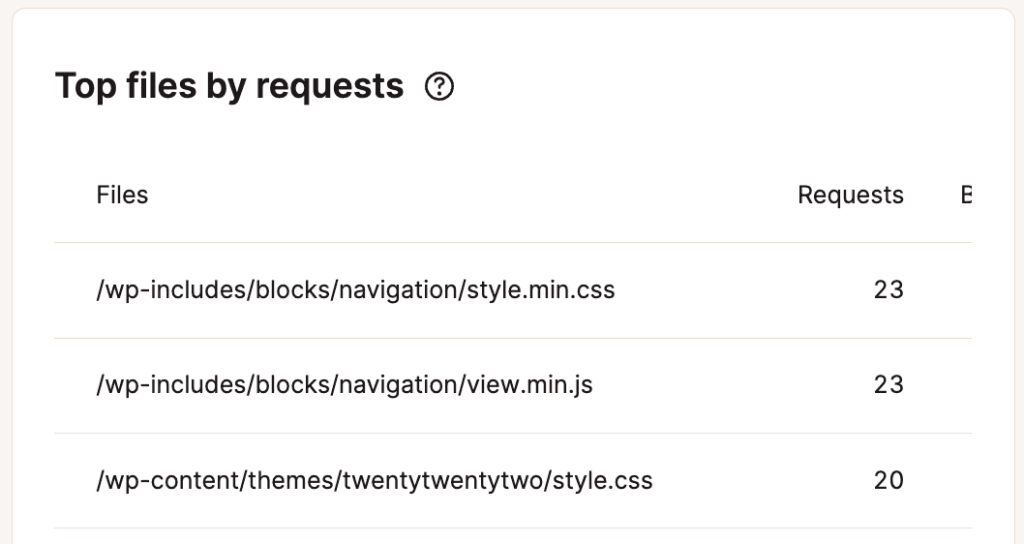
データ容量上位のファイル一覧
「データ容量上位のファイル一覧」セクションには、CDNによって提供される、サイト上の最大のファイルが確認できます。ファイルサイズとCDNの帯域幅の使用量を削減し、最適化できる可能性のある大きなファイルを特定するのに有用です。
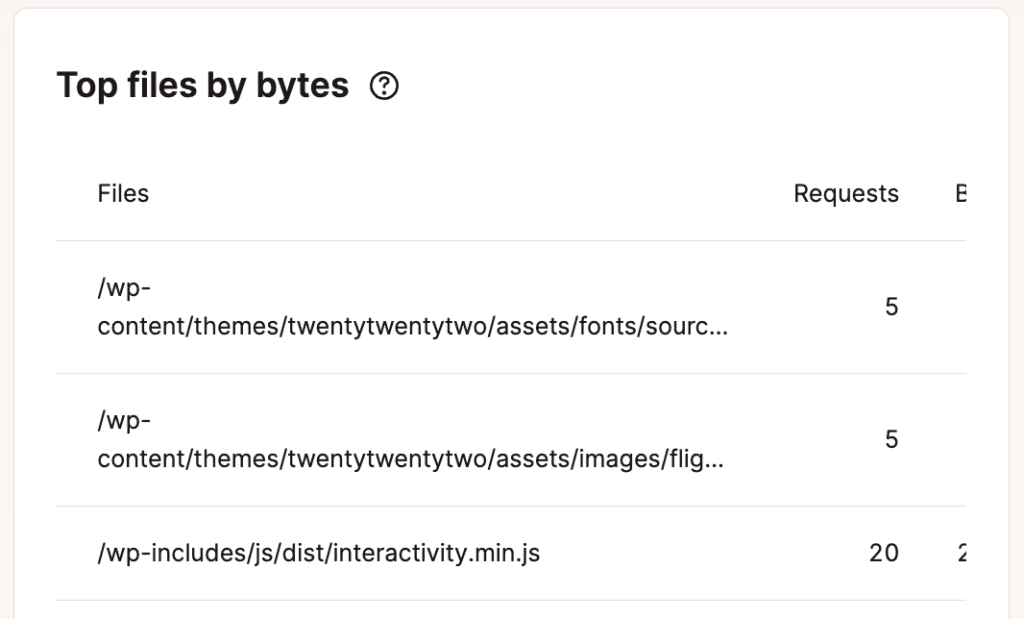
データ容量上位のファイル拡張子一覧
「データ容量上位のファイル拡張子一覧」には、CDNで配信される上位のファイル拡張子が表示されます。これは、CDNの帯域幅使用量の大部分を占めるサイト上のメディアの種類を特定するのに役立ちます。
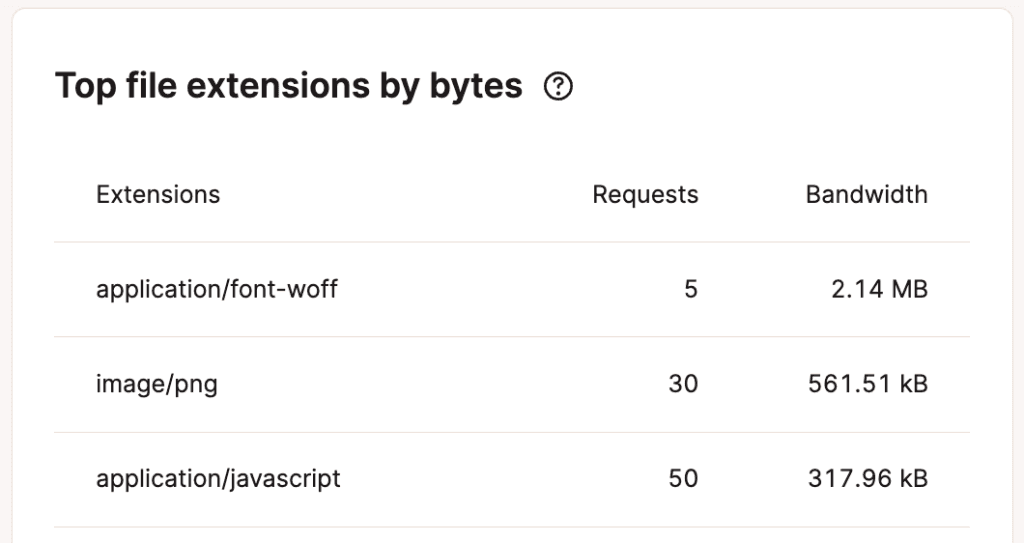
デバイス
「デバイス」タブでは、サイトのトラフィックに関するさまざまな洞察が得られます。
PC/タブレット/モバイル
「PC/タブレット/モバイル」セクションのグラフからは、サイトにアクセスしているデバイスの内訳を確認できます。下の例では、PCのトラフィックが91%を占めていることがわかります。
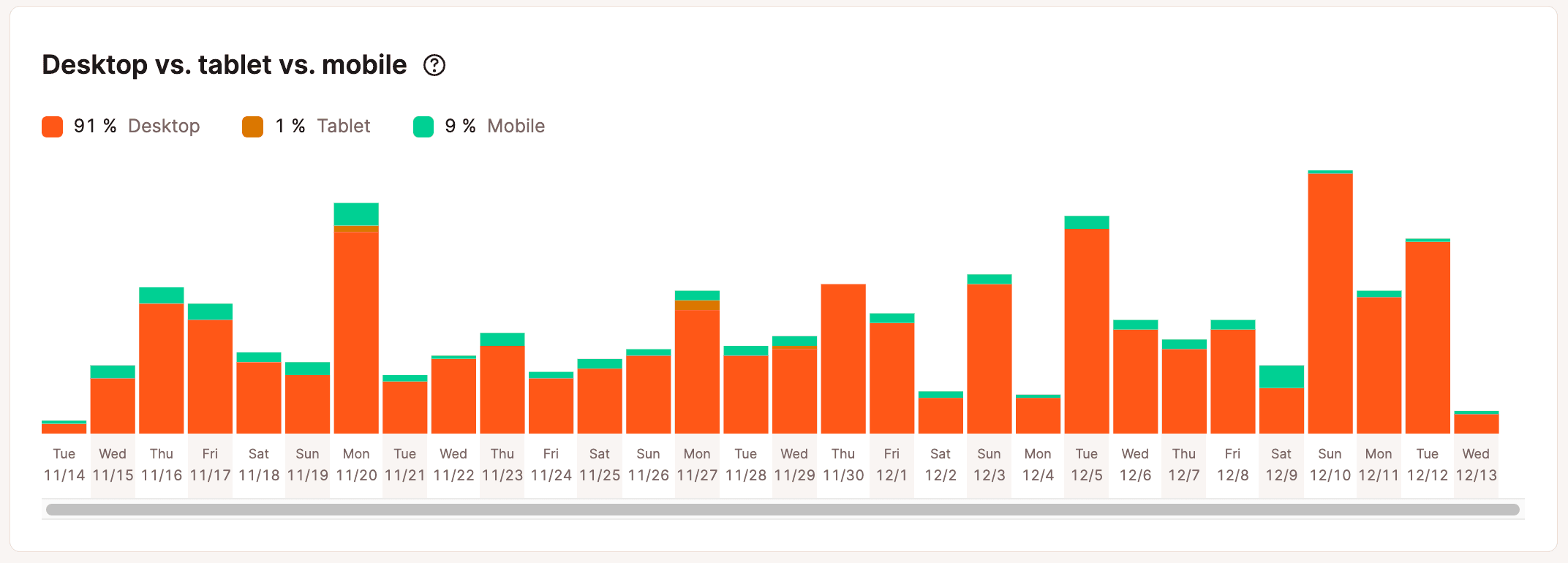
パフォーマンス
「パフォーマンス」タブでは、PHP+MySQLの平均応答時間、PHPのスループット、ワーカープロセス数上限到達回数、AJAX使用状況、平均応答時間上位のPHP+MySQL一覧、および最大応答時間上位のアップストリーム一覧を確認できます。
PHP+MySQLの平均応答時間
WordPressサイトにアクセスすると、PHPとMySQL がページ上のデータのコンパイルとクエリに使用されます。このグラフは、キャッシュされていないリクエストに対するPHPエンジンとMySQLエンジンの平均応答時間を示します。
この値が高い場合、または急増した場合は、カスタマーサポートにお問い合わせの上、サーバー関連の問題がないかどうかご相談ください。サーバー関連の問題が見つからない場合は、APMを使用してパフォーマンスの問題を診断することをお勧めします。
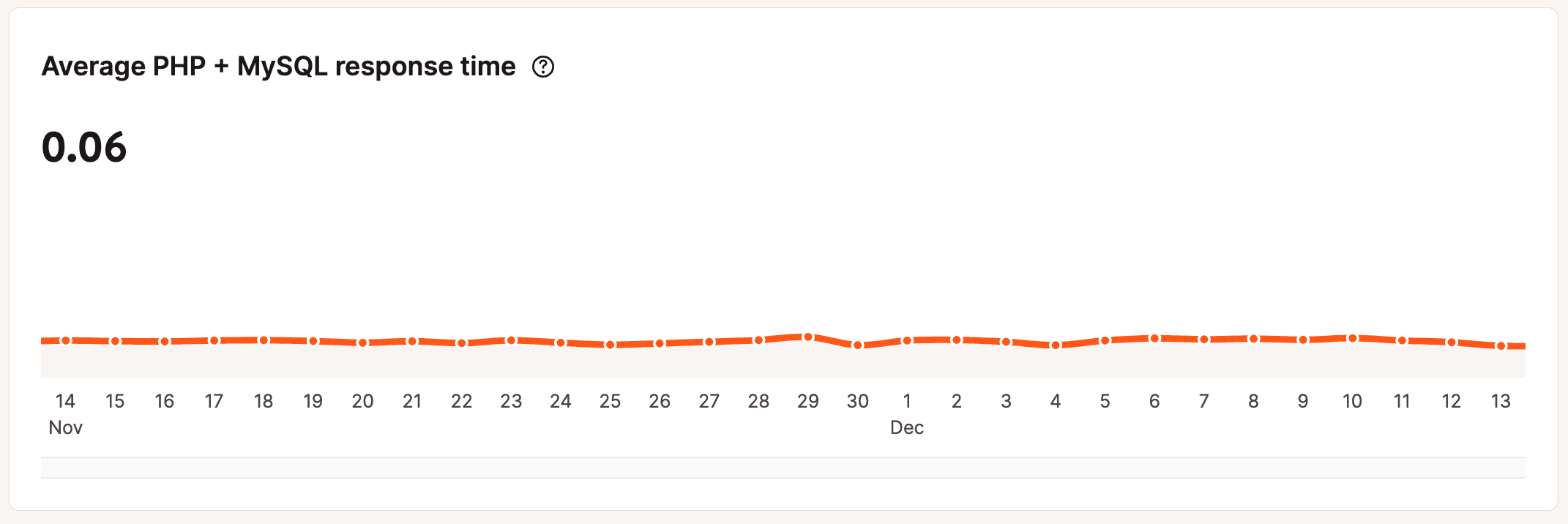
PHPのスループット
スループットとは、単位時間あたりのトランザクション数です。「PHPのスループット」セクションには、WordPressサイトのPHPスループットが確認できます。つまり、選択した時間枠で実行された総リクエスト数となります。折れ線グラフが(時間枠に応じて)時間または日ごとの詳しい内訳を示します。
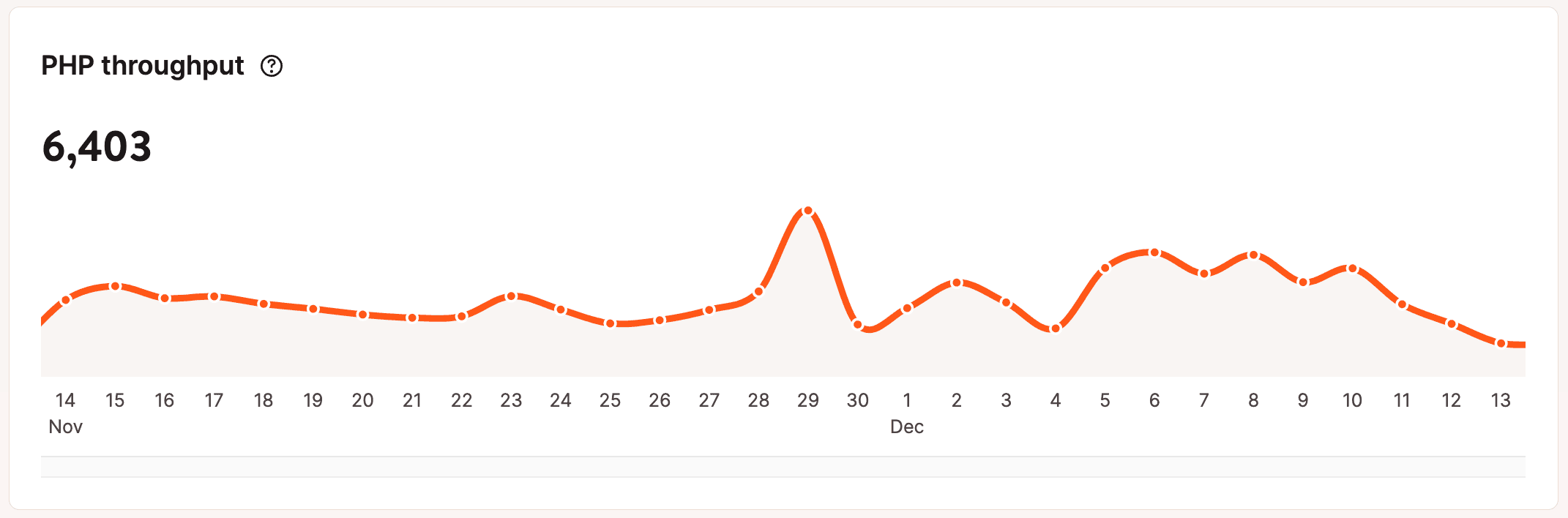
ワーカープロセス数上限到達回数
「ワーカープロセス数上限到達回数」セクションには、PHPエンジンが割り当てられたワーカープロセスの上限に達した頻度が示されます。たとえば、ご利用のプランに4つのワーカープロセスが設定されており、サイトで4つのワーカープロセスを同時に使用し、PHPリクエストに即座に応答できない場合には、ワーカープロセスの上限に達した1つの例としてカウントされます。
弊社の各ホスティングプランには、一定数のワーカープロセスが組み込まれています。このチャートの情報は、特定のサイトが継続的に制限に達しているかどうかを測定するのに有用です。
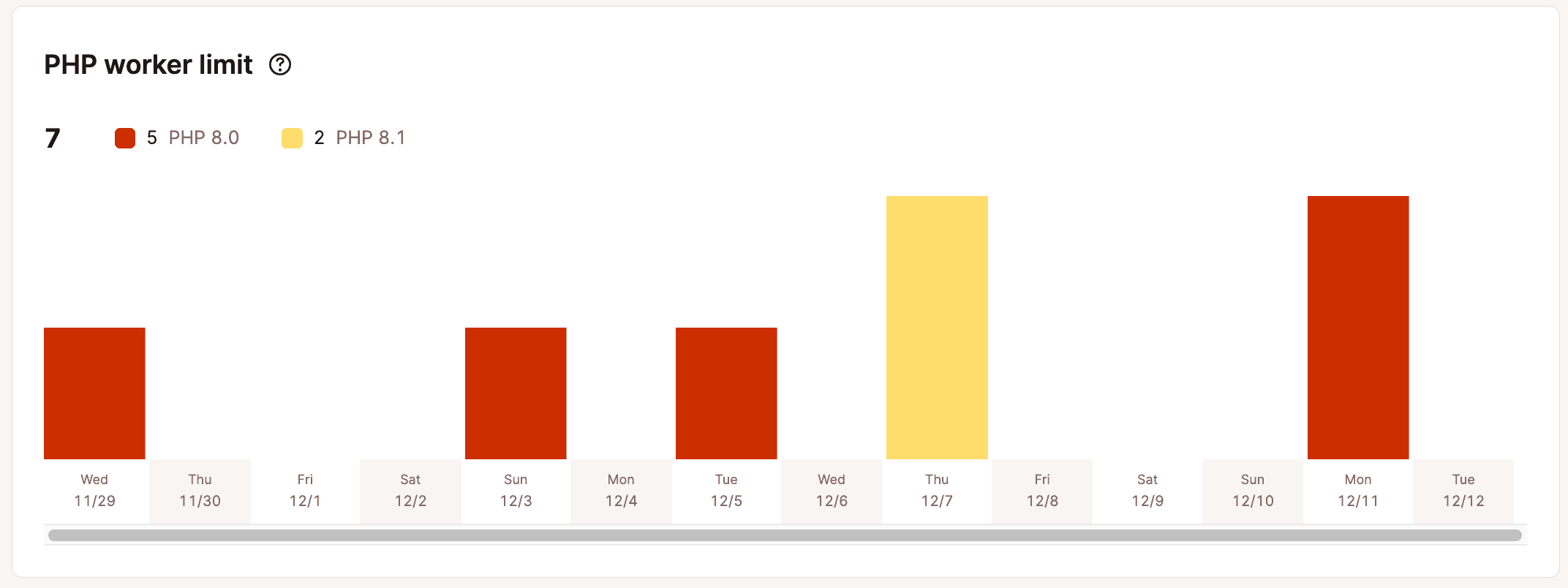
AJAX使用状況
AJAX(Asynchronous JavaScript and XML)は、ポストバックやページ更新を行うことなくウェブページの一部を更新できるクライアントサイドスクリプトの使用を表す用語です。
WordPressに関して言えば、スピードテストでadmin-ajax.phpを目にしたことがあるかもしれません。WordPressは、投稿の自動保存、ユーザーセッションの管理、通知などの中核となる管理の機能にAjaxを使用しています。これらの機能のAjax呼び出しは、/wp-adminにあるadmin-ajax.phpファイルを通して行われます。
WordPressのAjaxに関する最も一般的な懸念事項として、プラグインが原因でAjaxが急増することと、バックエンドのCPUに関連する問題が考えられます。WordPressサイトのAdmin-AJAX使用率の高さを診断する方法はこちらをご覧ください。
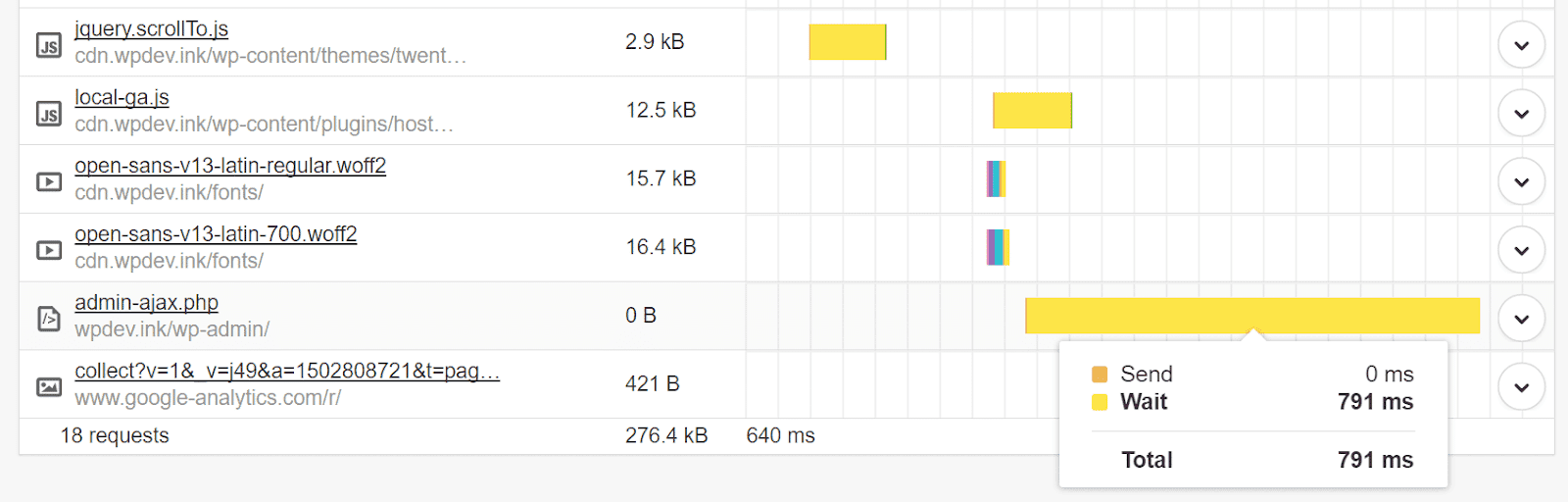
「AJAX使用状況」セクションでは、admin-ajaxリクエストの回数を見て、特定の期間にAjax使用量が急増しているかどうかを判断することができます。チャートのバーを1つ選択すると、その特定の期間のAjaxリクエスト数が表示されます。先ほどご紹介したこちらの記事を参考に、急増の原因を絞り込むことができます。
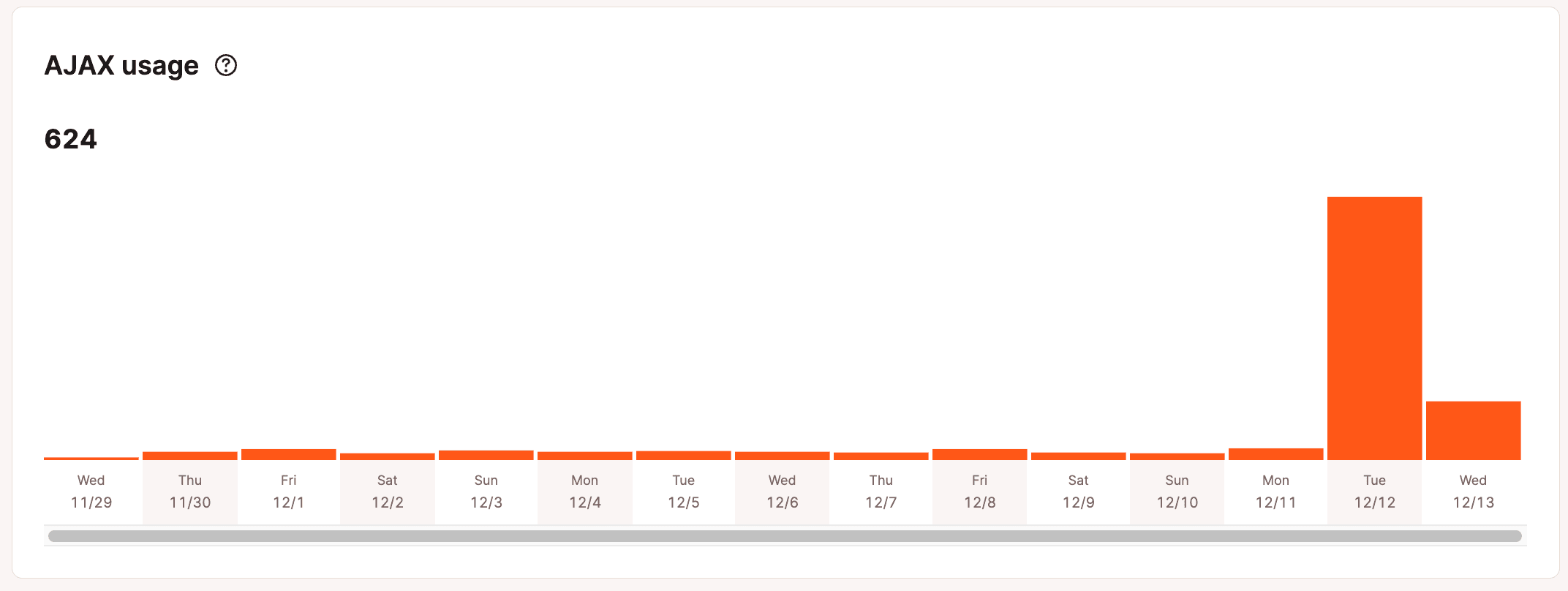
平均応答時間上位のPHP+MySQL一覧
「平均応答時間上位のPHP+MySQL一覧」セクションには、PHPとMySQLからの応答時間が上位のパスが示されます。数値は1回限りのピークである可能性があるため、「最大応答時間上位のアップストリーム一覧」と比較することをお勧めします。
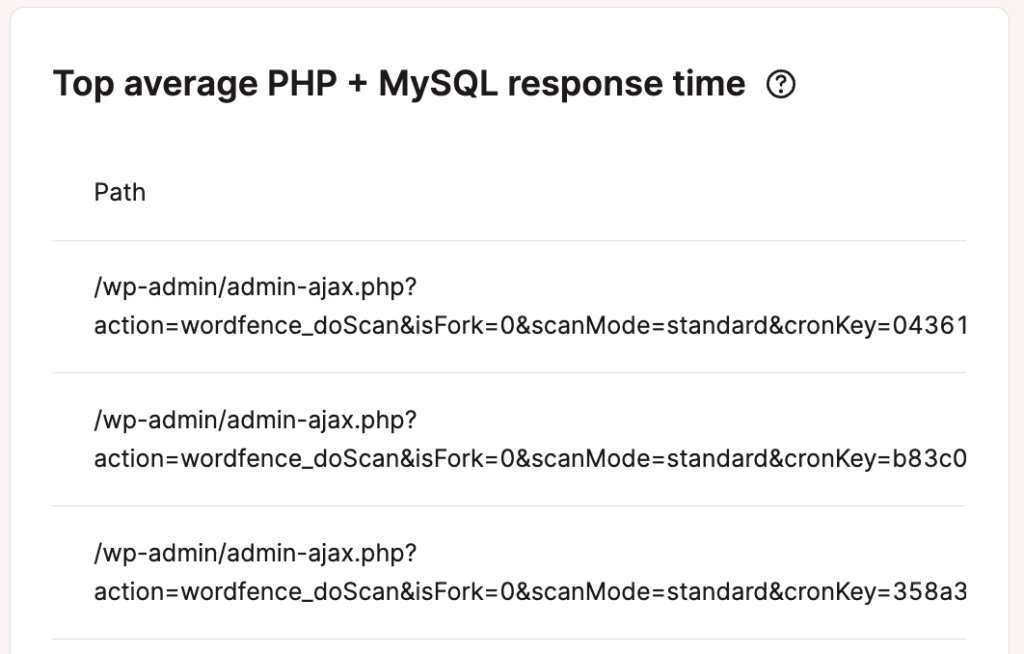
最大応答時間上位のアップストリーム一覧
アップストリーム時間とは、NGINX(およびアップストリームサーバー)がリクエストを処理してレスポンスを送信するのにかかる合計時間のことです。「最大応答時間上位のアップストリーム一覧」セクションには、リクエストに対するPHPとMySQLのアップストリーム時間(合計)が上位のパスが示されます。
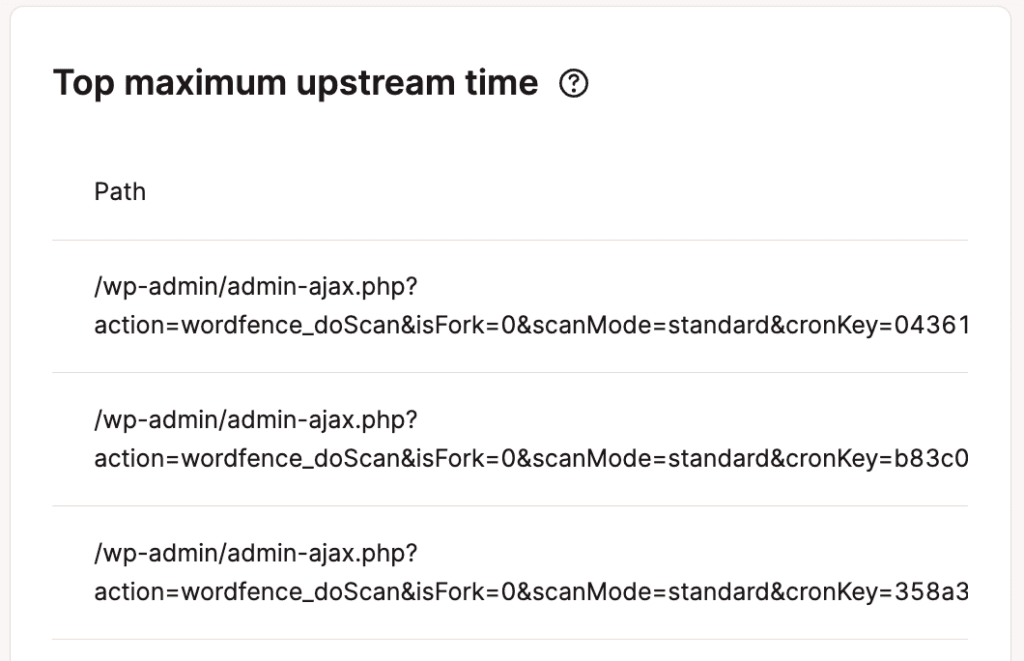
レスポンス
「レスポンス」タブでは、レスポンスコードの内訳、レスポンス統計データ、500番台エラーの内訳、400番台エラーの内訳、リダイレクトの内訳、およびリクエスト数上位の404エラー一覧を確認できます。
レスポンスコードの内訳
「レスポンスコードの内訳」セクションでは、リクエストされたリソースに対して提供されたHTTPステータスコードの分布を確認できます。レスポンスコードはHTTPステータスコードとも呼ばれ、必ずしも悪いものばかりではありません。例えば、「200 OK」のHTTPステータスコードはすべて正常に動作していることを意味します。このコードは、ウェブページやリソースが期待通りに動作した場合に提供されます。
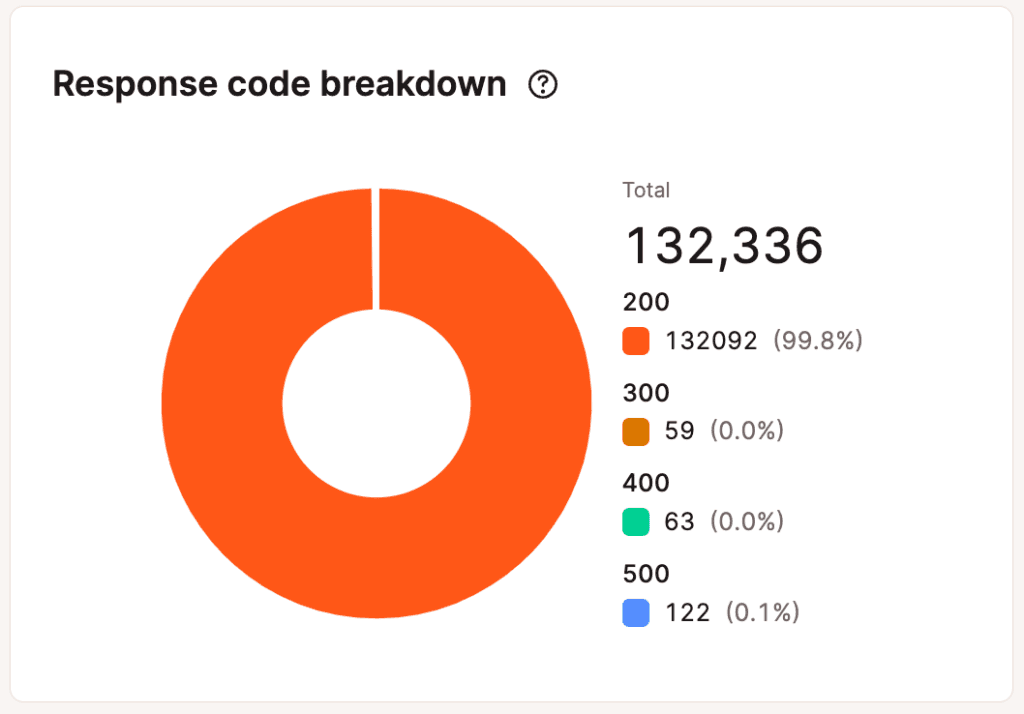
レスポンス統計データ
「レスポンス統計データ」セクションには、リダイレクトの総数、エラー数、成功率、エラー率が示されます。すべてのWordPressサイトにわずかなエラーが発生するため、以下のような数値でも問題ありません。
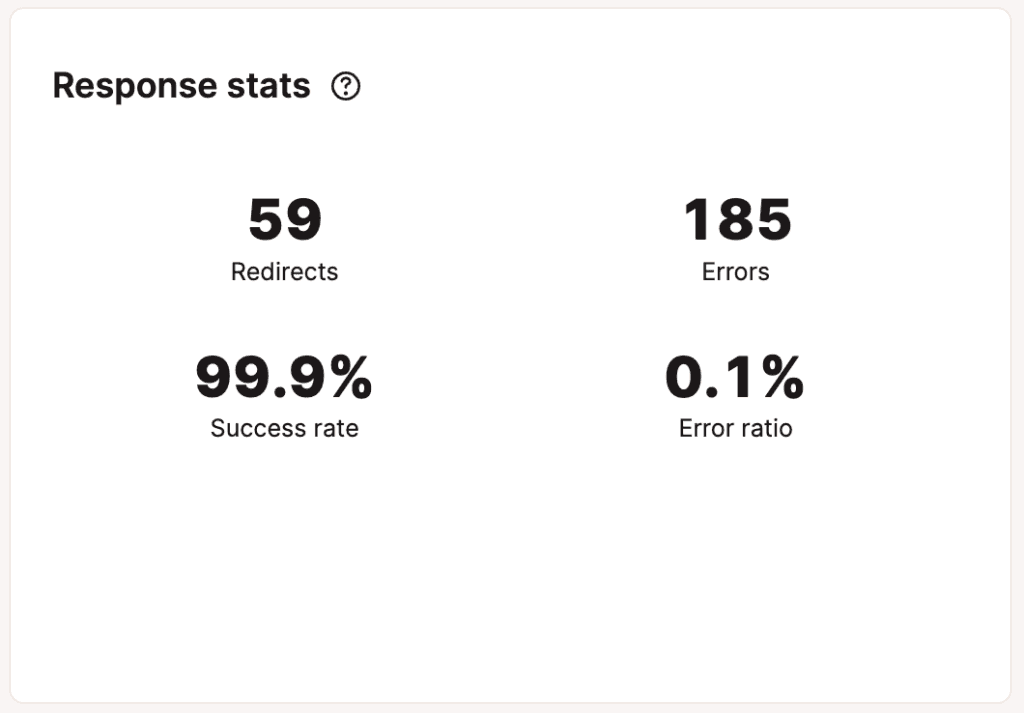
500番台エラーの内訳
「500番台エラーの内訳」セクションには、サーバーで発生した500番台エラーの総数が表示されます。それぞれのエラーの意味については以下の通りです。
- 500─サーバーでのエラー発生によるリクエスト実行失敗:サーバー内部のエラーを意味する一般的なコードです。サーバーで何か問題が発生し、要求されたリソースが配信されなかったことを意味します。
- 502─無効なゲートウェイ:このエラーコードは通常、あるサーバーが他のサーバーから無効な応答を受け取ったことを意味します。クエリやリクエストに時間がかかりすぎるため、サーバーによってキャンセルされるか、強制終了されることもあります。「502 Bad Gateway」エラーの解決方法はこちらをご覧ください。
- 503─サーバーにおける過負荷など:リクエストが今すぐ完了できないことを示します。このコードは、追加のリクエストを処理できない過負荷のサーバーにより返されることがあります。WordPressの「503 Service unavailable」エラーを解決する方法はこちらをご覧ください。
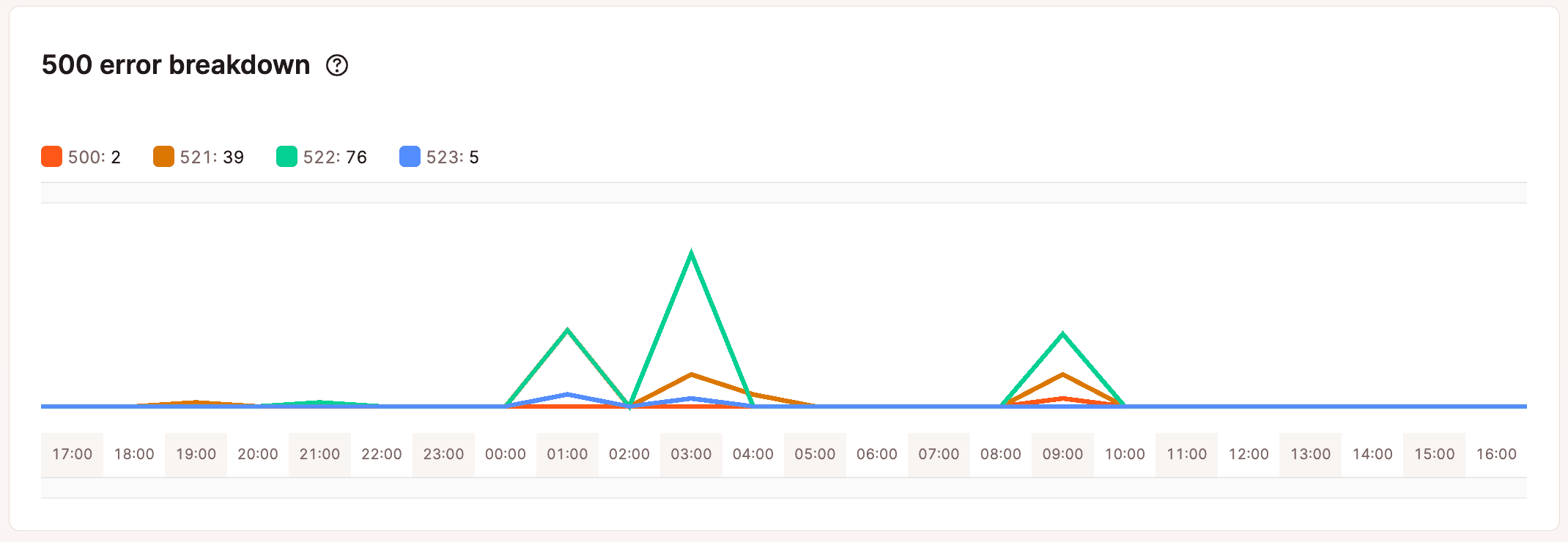
400番台エラーの内訳
「400番台エラーの内訳」セクションには、サーバーで発生した400番台エラーの総数が表示されます。それぞれのエラーの意味については以下の通りです。
- 401─認証の欠如:対象リソースに有効な認証情報がない場合、サーバーがこのエラーを返します。
- 403─リソースへのアクセスが禁止されている:このコードは、ユーザーがアクセス権限のないものにアクセスしようとしたときに返されます。例えば、ログインせずにパスワードで保護されたコンテンツを見ようとすると、403エラーが返されます。
- 404─要求されたリソースが見つからない:最も一般的なエラーメッセージです。このコードは、サーバーが要求されたリソースを見つけられず、それが存在したかわからないことを意味します。
- 405─メソッドが許可されていない:このエラーは、ホスティングサーバー(オリジンサーバー)が受け取ったメソッドをサポートしているものの、ターゲットリソースがサポートしていない場合に発生します。
- 429─リクエストが多すぎる:通常、ユーザーから一定時間内に数多くのリクエストが行われることでこのエラーが発生します(レート制限)。多くの場合、ボットやスクリプトがデフォルトのWordPressログインページにブルートフォースで侵入しようとすることが原因です。WordPressのログインURLを変更することで、サイトの守りをかためることができます。
- 499─クライアントによるリクエストの終了:このエラーは、NGINXがリクエストを処理中にクライアントがリクエストを停止した場合にNGINXから返されます。
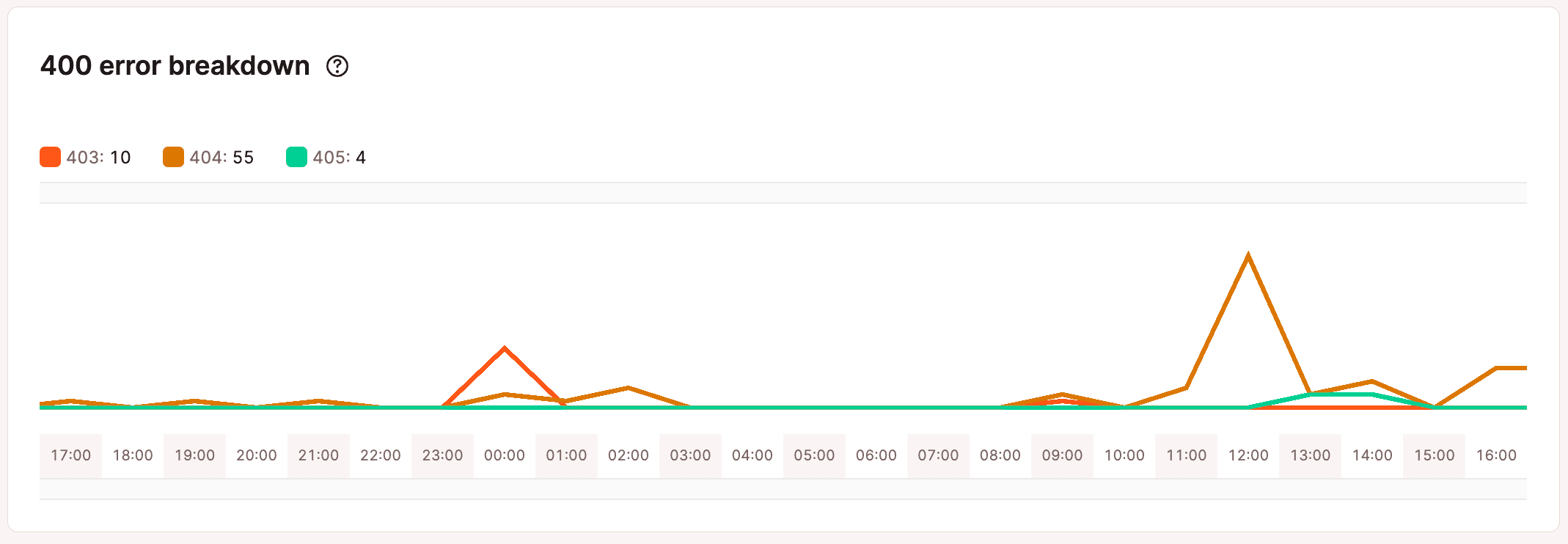
リダイレクトの内訳
「リダイレクトの内訳」セクションには、サーバーで発生したリダイレクトの総数が示されます。200番台のレスポンスコードのように、すべてのレスポンスコードが悪いわけではありません。300番台のレスポンスコードは通常、コンテンツが別の場所に移動したことを意味します。例えば301リダイレクトは、URLやサイトの変更に対してSEOランキングを保持するのに役立つため、非常に重要です。それぞれの意味については以下の通りです。
- 301─要求されたリソースが永久に移動:このコードは、ウェブページやリソースが恒久的に別のリソースに置き換えられたことを意味します。恒久的なURLリダイレクトに使用されます。
- 302─要求されたリソースが移動しているものの発見:このコードは、要求されたリソースが一時的に別の場所に移動したことを示します。
- 304─要求されたリソースは、前回アクセスしたときから変更されていない:このコードは、ブラウザのキャッシュに保存されているリソースが変更されていないことをブラウザに伝えるものです。以前にダウンロードしたリソースを再利用することで、ウェブページの配信を高速化します。
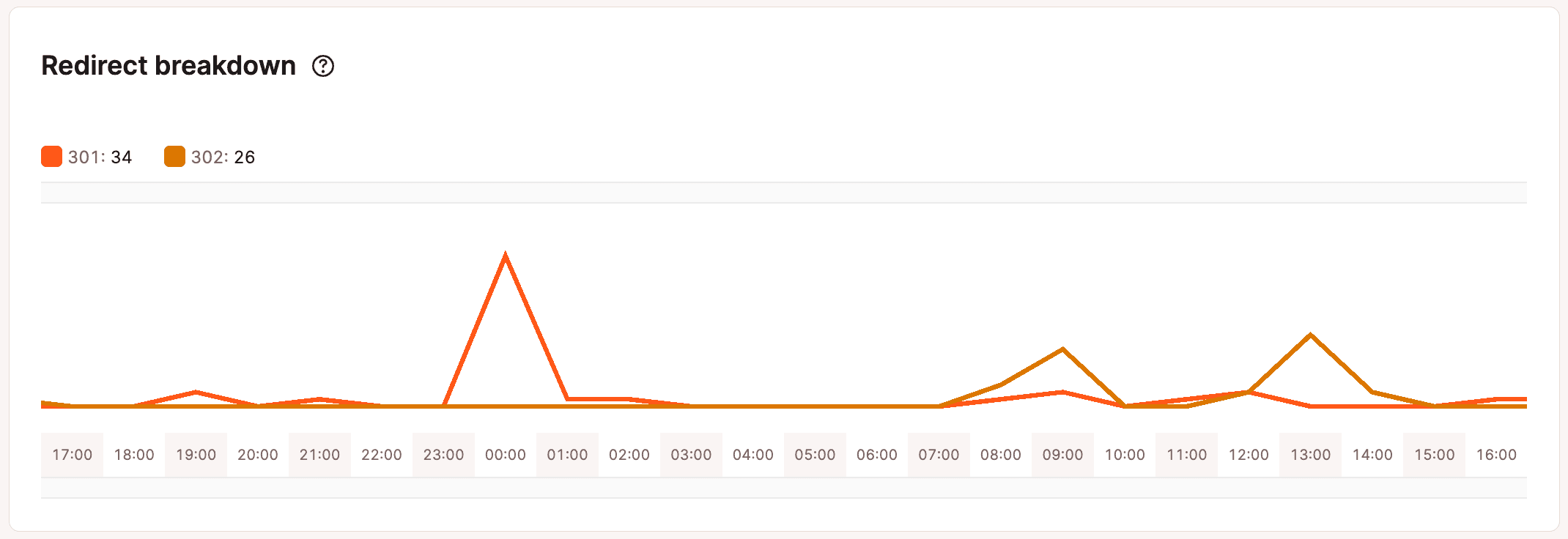
リクエスト数上位の404エラー一覧
「リクエスト数上位の404エラー一覧」セクションを確認することで、サイト上に存在しない、訪問者や自動ボットがアクセスしているリソースについてトラブルシューティングを行うことができます。
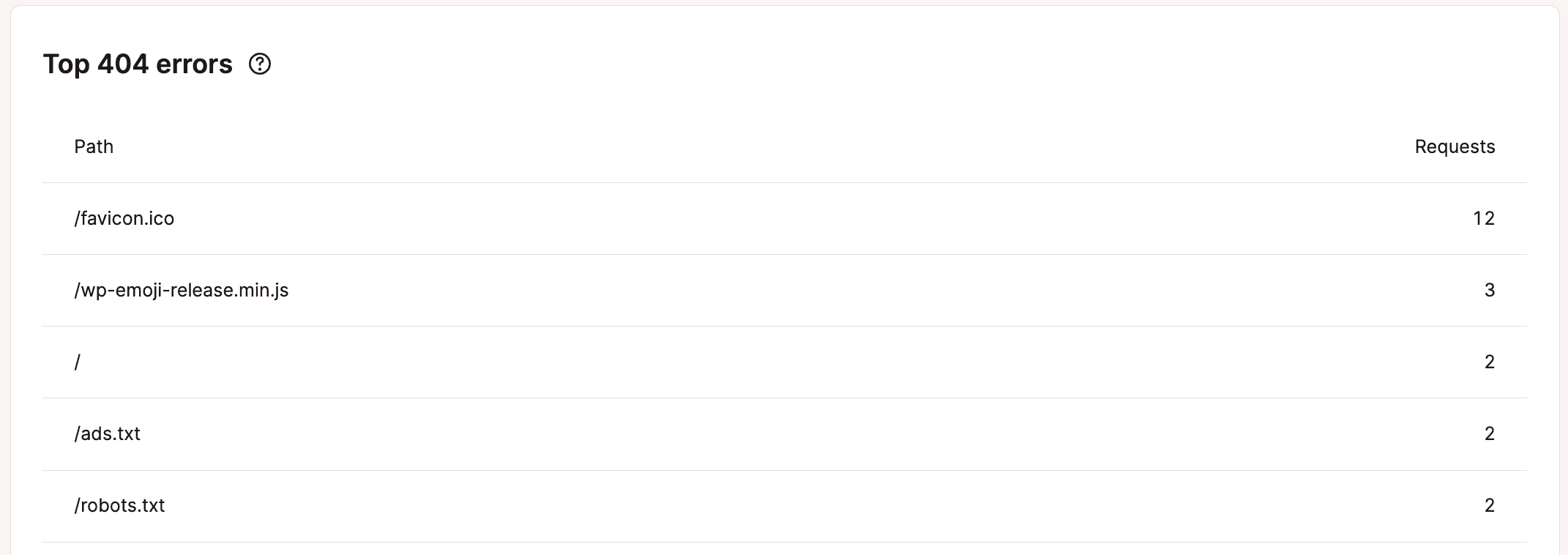
リクエスト数上位の404エラーが大量に表示される場合は、SEOとユーザビリティの観点から、サイトの調査を行い、検出された問題に対処することをお勧めします。また、Google Search Consoleのクロールエラーで調べることもできます。
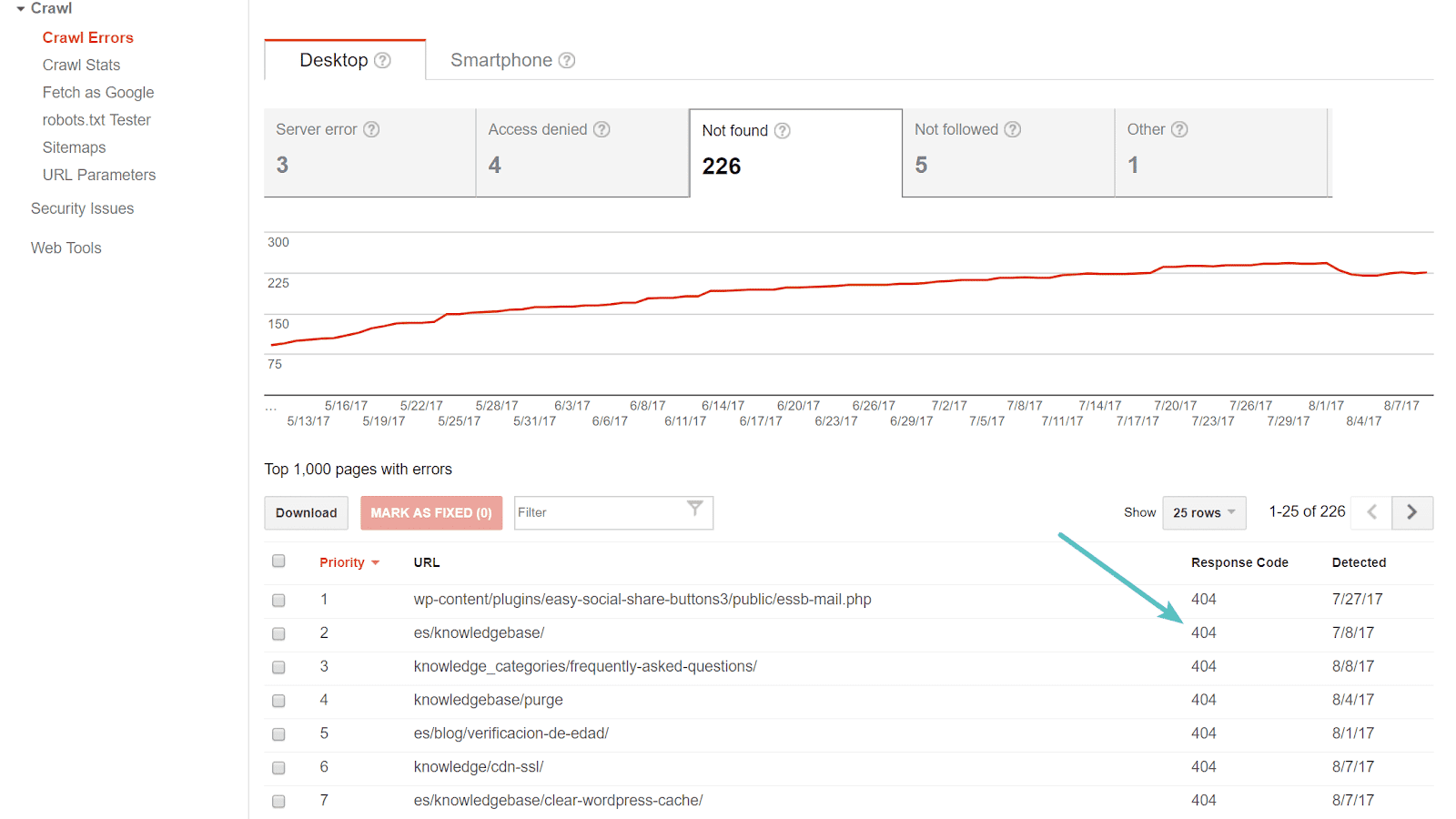
キャッシュ
「キャッシュ」タブでは、キャッシュ推移、キャッシュ比率、リクエスト数上位のキャッシュバイパス一覧を確認できます。
キャッシュ推移
ファイルまたはリソースが弊社サーバーから要求されるたびに、HTTPレスポンスヘッダー(X-Kinsta-Cache)に値を送信し、キャッシュのステータスを知らせます。
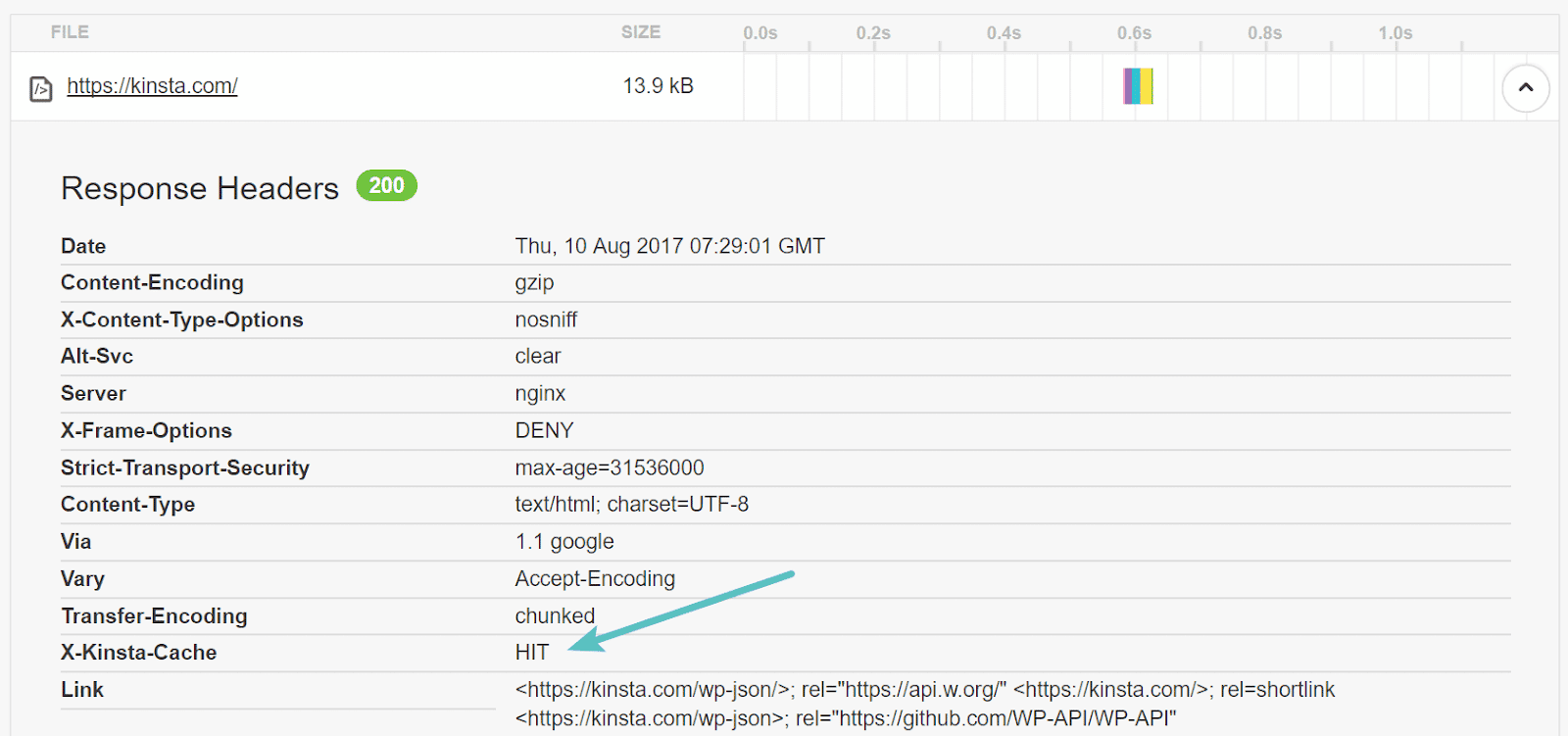
返されるキャッシュレスポンスヘッダーは4種類あります。
- HIT:リソースがKinstaのサーバーのキャッシュから提供されていることを意味します。通常、これが求められます。
- BYPASS:これは、おそらくルールまたは競合がリソースのキャッシュを妨げていることを意味します。Kinstaでは、WordPressサイト上の特定のものがキャッシュされないようにルールを設けています。たとえば、/wp-login.phpページはキャッシュされず、管理画面にログインしたときに適切な機能が保証されます。
- MISS:これは、コンテンツがまだキャッシュされていないことを意味しますが、最初のリクエストの後にはキャッシュされます。そのファイルへの2回目のリクエストはキャッシュのヒットとなります。WordPressサイトのキャッシュを消去するたびに、そのサイトを訪問する人による再構築が必要になります。このため、キャッシュ全体の定期的なクリアは実行しないことをお勧めします。Kinsta MUプラグインは、サイトの特定のセクションのみを自動でパージするので、残りはキャッシュされたままになります。Kinstaのキャッシュの仕組みはこちらをご覧ください。
- EXPIRED:これは、キャッシュされたコンテンツの有効期限が切れ、ホスティングサーバーから新しいコンテンツがフェッチされたことを意味します。
キャッシュ推移のグラフからは、サイトで生成されたキャッシュレスポンスヘッダー値の総数を見ることができます。
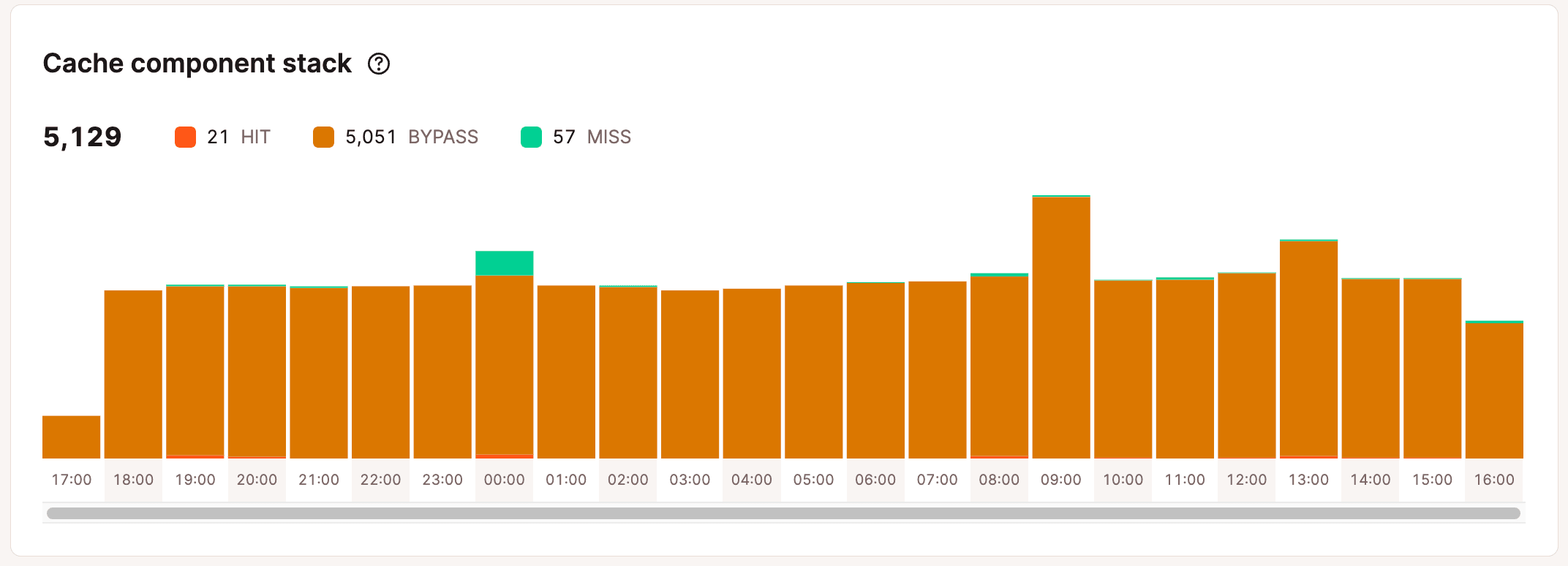
キャッシュ比率
「キャッシュ比率」セクションでは、キャッシュレスポンスヘッダー値の全体像を把握することができます。

リクエスト数上位のキャッシュバイパス一覧
「リクエスト数上位のキャッシュバイパス一覧」セクションでは、サイトにおける上位のキャッシュバイパスを確認できます。これを見て、特定のパスのキャッシュバイパス状況を確認するのが有効です。下記の例では、/wp-cron.phpがキャッシュされていないことがわかります。
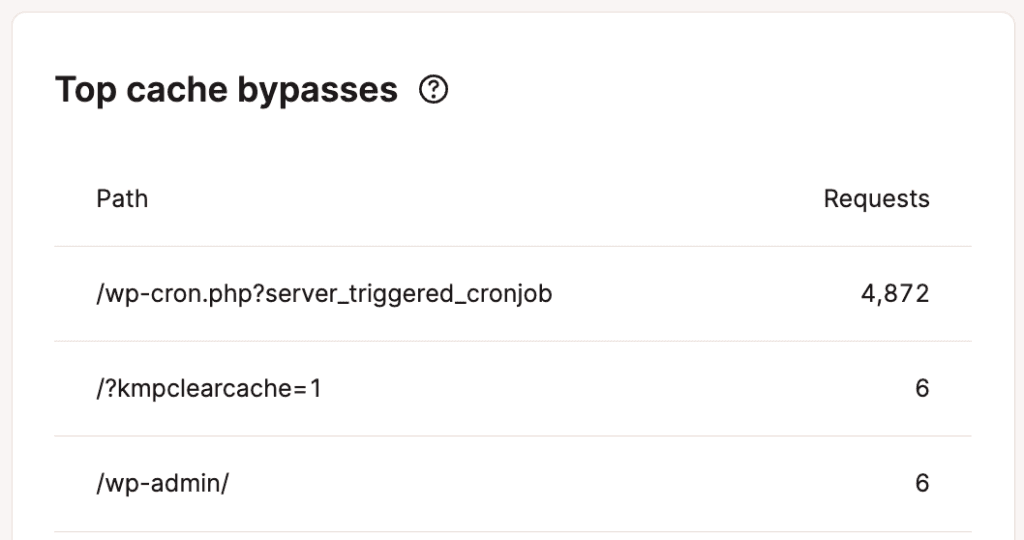
位置情報とIP
「位置情報とIP」タブでは、サイトへのアクセスの上位の国、上位の都市、上位のIPアドレスを見ることができます。これにより、サイトへの訪問者の国、都市、および個々のIPアドレスに関する洞察を得ることができます。
リクエスト数上位の国一覧
「リクエスト数上位の国一覧」セクションでは、サイトで適切なデータセンターが選択できているかが確認できます。一覧には、訪問者のIPアドレスの国別の分析結果が表示されます。以下の例では、トラフィックのほとんどが米国で発生していることがわかり、米国内のサーバーを選択するのが理想であることが確認できます。
弊社のWordPress専用マネージドホスティングでは、サイトのデータセンターを世界37箇所から(Google Cloud Platformロケーションについてはこちら)選択可能です。ネットワークレイテンシについてこちらをご覧ください。
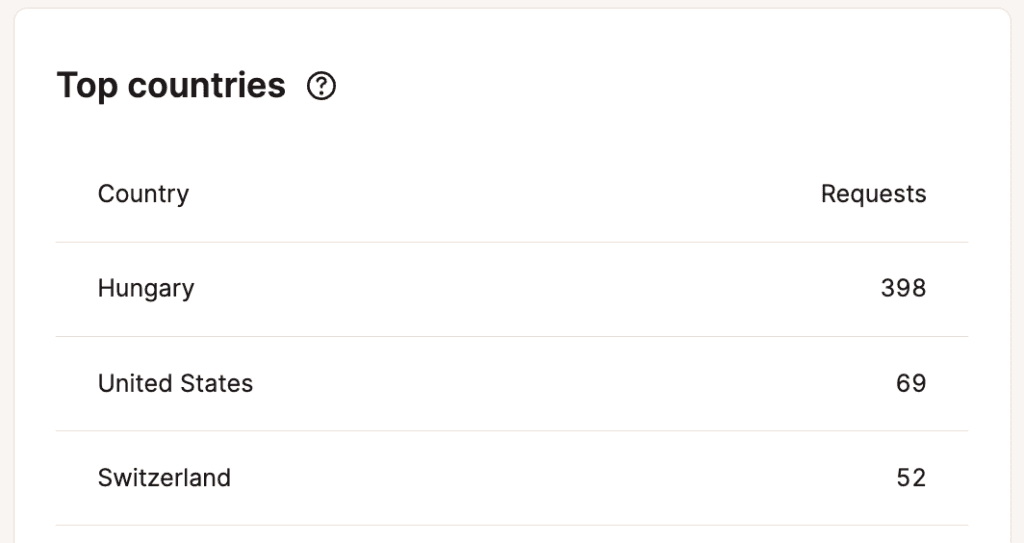
リクエスト数上位の都市一覧
「リクエスト数上位の都市一覧」セクションには、訪問者のIPアドレスの都市別の分析結果が表示されます。
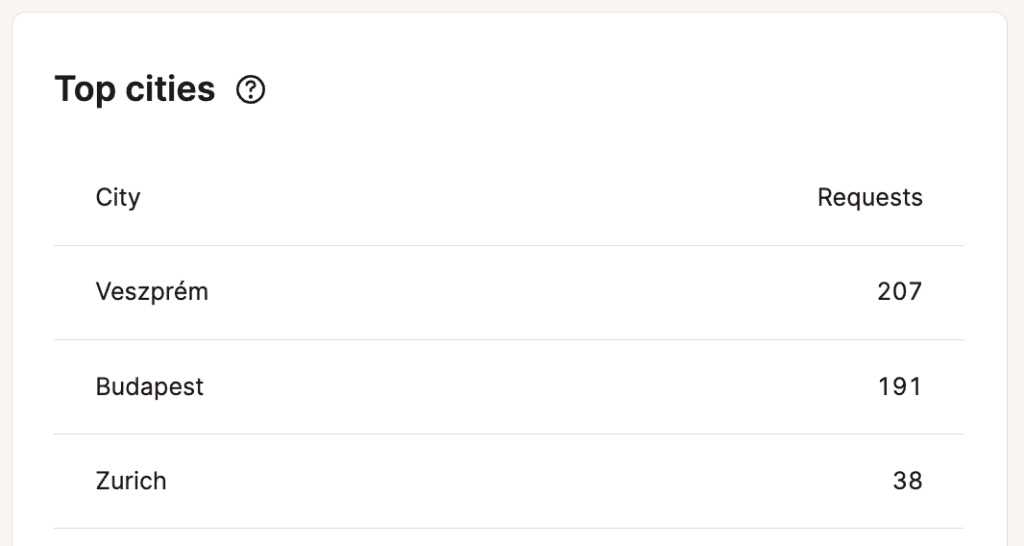
リクエスト数上位のクライアントIP一覧
「リクエスト数上位のクライアントIP一覧」セクションは、サイトで突然多くの帯域幅が使用された場合に役立ちます。リクエスト数の多いIPアドレスが表示されます。
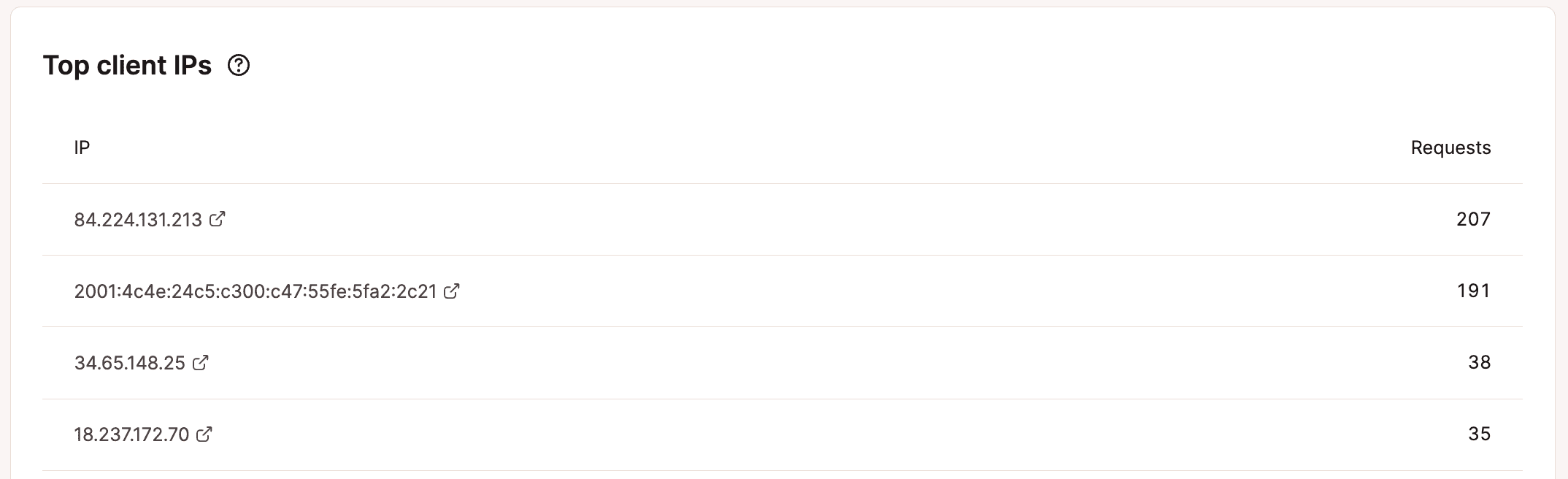
このデータの活用例として、あるECサイト(WordPressサイト)の事例をご紹介します。過去7日間、このサイトへのクライアントIPのトップ10を分析したところ、不審な動きが見られました。そのほとんどが1万以上のリクエストであり、これだけのリクエストを送信するIPが多数見られました。DDoS攻撃またはブルートフォース攻撃の可能性が疑われ、上位のIPのいくつかをGoogleで検索してみたところ、そのほとんどがプロキシアドレスであることが判明しました。
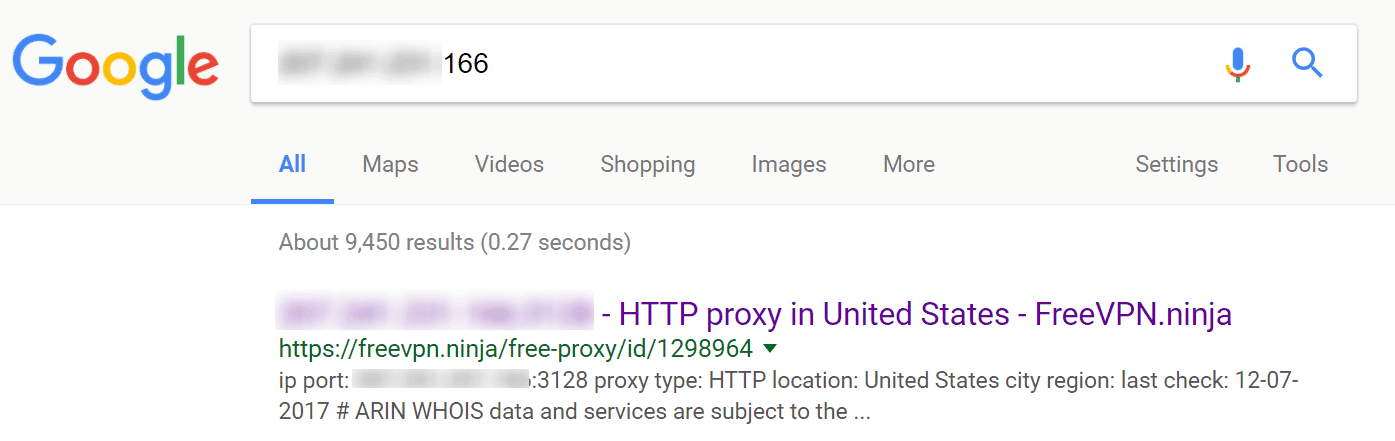
嬉しいお知らせとして、ファイアウォールによる保護に加えて、Cloudflare統合には標準でDDoS攻撃対策も組み込まれています。さらなる対策が必要になった場合には、カスタマーサポートにお気軽にご相談ください。必要であれば、IPをブロックすることも可能です。
その他のオプションとして、お客様ご自身でCloudflareアカウントを設定する(Cloudflareのウェブアプリケーションファイアウォールを有効にして、特定のルールを設定することができます)、またはSucuriのような別のウェブアプリケーションファイアウォールを追加することもできます。
その他の注意事項
完全な分析データは30日間保持されます。弊社への移行後には、MyKinstaのダッシュボードと「分析」画面を定期的に確認することをお勧めします。原因不明のトラフィックの急増やデータの不一致が見られた場合には、カスタマーサポートにご連絡ください。
分析機能のすべてのデータを活用することで、弊社でホストするサイトのコンテンツ配信や訪問者とのやり取りに関するインサイトを取得し、理解を深めることができます。